06-如何使得VC++6.0显示行号
- 格式:docx
- 大小:115.33 KB
- 文档页数:3
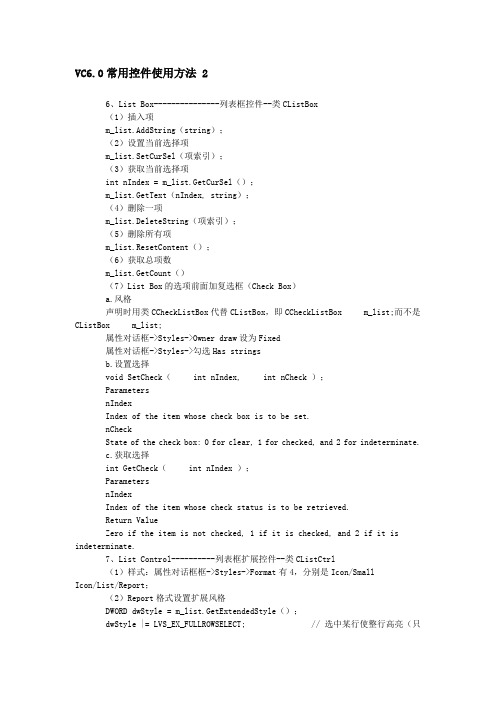
VC6.0常用控件使用方法 26、List Box---------------列表框控件--类CListBox(1)插入项m_list.AddString(string);(2)设置当前选择项m_list.SetCurSel(项索引);(3)获取当前选择项int nIndex = m_list.GetCurSel();m_list.GetText(nIndex, string);(4)删除一项m_list.DeleteString(项索引);(5)删除所有项m_list.ResetContent();(6)获取总项数m_list.GetCount()(7)List Box的选项前面加复选框(Check Box)a.风格声明时用类CCheckListBox代替CListBox,即CCheckListBox m_list;而不是CListBox m_list;属性对话框->Styles->Owner draw设为Fixed属性对话框->Styles->勾选Has stringsb.设置选择void SetCheck( int nIndex, int nCheck );ParametersnIndexIndex of the item whose check box is to be set.nCheckState of the check box: 0 for clear, 1 for checked, and 2 for indeterminate.c.获取选择int GetCheck( int nIndex );ParametersnIndexIndex of the item whose check status is to be retrieved.Return ValueZero if the item is not checked, 1 if it is checked, and 2 if it is indeterminate.7、List Control----------列表框扩展控件--类CListCtrl(1)样式:属性对话框框->Styles->Format有4,分别是Icon/Small Icon/List/Report;(2)Report格式设置扩展风格DWORD dwStyle = m_list.GetExtendedStyle();dwStyle |= LVS_EX_FULLROWSELECT; // 选中某行使整行高亮(只适用与report风格的listctrl)dwStyle |= LVS_EX_GRIDLINES; // 网格线(只适用与report风格的listctrl)m_list.SetExtendedStyle(dwStyle);(3)Report格式插入列m_list.InsertColumn(1, "列一", LVCFMT_RIGHT, 150);m_list.InsertColumn(2, "列二", LVCFMT_LEFT, 100);m_list.InsertColumn(3, "列三", LVCFMT_LEFT, 100);m_list.InsertColumn(4, "列四", LVCFMT_LEFT, 200);m_list.InsertColumn(5, "ID", LVCFMT_CENTER, 0);(4)Report格式插入一行数据int nIndex = m_list.GetItemCount();m_list.InsertItem(nIndex, s1);m_list.SetItemText(nIndex, 1, s2);m_list.SetItemText(nIndex, 2, s3);m_list.SetItemText(nIndex, 3, s4);m_list.SetItemText(nIndex, 4, s5);(5)Report格式删除所有行m_list.DeleteAllItems();(6)Report格式获取某行某列数据CString sID = m_list.GetItemText(行索引,列索引);(7)Report格式删除选择行,多选时可用循环。

Visual C++6.0使用简介Visual C++6.0集成环境有良好的界面并支持汉字系统,该环境支持C语言程序的编译、链接、运行与调试。
下面简要介绍Visual C++6.0环境下C语言程序的操作方法。
1.Visual C++6.0的启动双击桌面上的Visual C++6.0快捷方式,或通过执行“开始——程序——Microsoft visual studio 6.0——Microsoft visual C++6.0”,或执行文件“C:\Program files\Microsoft visual studio\COMMON\MSDev98\Bin\MSDEV.EXE”进入Visual C++6.0。
其工作界面如图所示,该窗口大体上可分为四部分:上部为菜单和工具栏;中左部分为工作区(Workspace)显示窗口这里将显示处理过程中与项目相关的各种文件种类等信息;中右部为编辑区,是显示和编程序文件的操作区;下部为输出(Output)窗口区,程序调试过程中,进行编译、链接、运行时输出的相关信息将在此处显示。
2.建立一个C语言程序单击“文件”菜单中的“新建”命令。
在打开的“新建”对话框中选择“文件”选项卡。
选择“C++ Source File”,并设置文件保存位置,然后在“文件”文本框中输入文件名,如图所示:单击OK按钮,打开Visual C++6.0的主窗口,如图所示:3.0输入源程序在主窗口编辑区输入源程序并保存。
注意,如果给文件名加上扩展名为“.c”,表示是C 源程序,如果扩展名为“.cpp”,则表示是C++源程序。
4.0编译源程序选择Build----Compile或单击工具栏上的相应快捷按钮后,弹出对话框提示是否建立一个默认的项目工作区,选择“是”,开始编译。
编译完成,Visual C++6.0的输出框中输出相关信息,如果程序中有错误,会输出相应的错误提示。
若编译有错误,双击提示的错误信息,在源程序的错误行前会出现标记。

预备知识和操作在VB中要想调用Excel,需要打开VB编程环境“工程”菜单中的“引用”项目,并选取项目中的“Microsoft Excel 11.0 object library”项。
由于你的Excel版本不同,所以这个选项的版本号也是不同的。
因为EXCEL是以层次结构组织对象的,其对象模型中含有许多不同的对象元素。
第一层:Application对象,即Excel本身;第二层:workbooks对象集,指Excel的工作簿文件第三层:worksheets对象集,表示的是Excel的一个工作表;第四层:Cells和Range对象,指向Excel工作表中的单元格。
1从"工程"菜单中选择"引用"栏;选择Microsoft Excel 11.0 Object Library(EXCEL2003),然后选择" 确定"。
2关键代码Dim newxls As Excel.ApplicationDim newbook As Excel.WorkbookDim newsheet As Excel.WorksheetSet newxls=CreatObject("Excel.Application")Set newbook=newxls.Worksbooks.AddSet newsheet=newbook.Worksheets(1)newxls.Visible = True '这一句很关键,编程语言中show和visible应该还起初始化的作用。
newxls.Workbooks.Open FileName:=App.Path & "备件库存查询" + mydate + ".xls"3 newxls.Visible := True '显示当前窗口4 newxls.Caption := "应用程序调用Microsoft Excel" '更改Excel 标题栏5 newxls.Workbooks.Add '添加新工作簿6 newxls.Workbooks.Open("C:\Excel\Demo.xls") '打开已存在的工作簿newxls.Workbooks.Open FileName:=App.Path & "备件库存查询" + mydate + ".xls"7 newxls.WorkSheets[2].Activate '设置第2个工作表为活动工作表newxls.WorkSheets["Sheet2"].Activate8 newxls.Cells[1,4].Value := "第一行第四列" '给单元格赋值newsheet.Cells(1, 4) = "备件名称"9 newxls.ActiveSheet.Columns[1].ColumnsWidth := 5'设置指定列的宽度单位:字符个数以第一列为例10 newxls.ActiveSheet.Rows[2].RowHeight := 1/0.035; // 1厘米设置指定行的高度,单位为磅,1磅=0.035厘米,以第二行为例11 在第8行之前插入分页符newxls.WorkSheets[1].Rows[8].PageBreak := 1在第4列之前删除分页符newxls.ActiveSheet.Columns[4].PageBreak := 012 关键代码Visual Basic6.0在excel中的range方法Sub Random()Dim myRange As RangeSet myRange = Worksheets("Sheet1").Range("A1:D5") '注意区域Range为二四象限对角线区域myRange.Formula = "=RAND()"myRange.Font.Bold = TrueEnd Sub13 关键代码Row = ActiveSheet.Range("A1:A679").Find("1-101").Row如果找不到1-101会崩溃Dim c As RangeSet c=ActiveSheet.Range("A1:A679").Find("1-101")If Not c Is Nothing Then '找到Set Row=c.RowElse '找不到'加入自已要处理的语句End If14 newxls.ActiveSheet.Range["B3:D4"].Borders[2].Weight := 3 '指定边框线宽度1-左2-右3-顶4-底5-斜( \ ) 6-斜( / )15 newxls.ActiveSheet.Cells[1,4].ClearContents '清除第一行第四列单元格公式16 newxls.ActiveSheet.Rows[1] := '隶书' '设置第一行字体属性:newxls.ActiveSheet.Rows[1].Font.Color := clBluenewxls.ActiveSheet.Rows[1].Font.Bold := Truenewxls.ActiveSheet.Rows[1].Font.UnderLine := True17 进行页面设置a.页眉newxls.ActiveSheet.PageSetup.CenterHeader := "报表演示"b.页脚newxls.ActiveSheet.PageSetup.CenterFooter := "第&P页"c.页眉到顶端边距2cm:newxls.ActiveSheet.PageSetup.HeaderMargin := 2/0.035d.页脚到底端边距3cm:newxls.ActiveSheet.PageSetup.HeaderMargin := 3/0.035e.顶边距2cm:newxls.ActiveSheet.PageSetup.TopMargin := 2/0.035f.底边距2cm:newxls.ActiveSheet.PageSetup.BottomMargin := 2/0.035g.左边距2cm:newxls.ActiveSheet.PageSetup.LeftMargin := 2/0.035h.右边距2cm:newxls.ActiveSheet.PageSetup.RightMargin := 2/0.035i.页面水平居中:newxls.ActiveSheet.PageSetup.CenterHorizontally := 2/0.035j.页面垂直居中:newxls.ActiveSheet.PageSetup.CenterV ertically := 2/0.035k.打印单元格网线:newxls.ActiveSheet.PageSetup.PrintGridLines := True '这一条要注意使用18 拷贝操作a.拷贝整个工作表:ed.Range.Copyb.拷贝指定区域:newxls.ActiveSheet.Range["A1:E2"].Copyc.从A1位置开始粘贴:newxls.ActiveSheet.Range.["A1"].PasteSpeciald.从文件尾部开始粘贴:newxls.ActiveSheet.Range.PasteSpecial19 插入一行或一列a. newxls.ActiveSheet.Rows[2].Insertb. newxls.ActiveSheet.Columns[1].Insert20 删除一行或一列a. newxls.ActiveSheet.Rows[2].Deleteb. newxls.ActiveSheet.Columns[1].Delete21 打印预览工作表newxls.ActiveSheet.PrintPreview '这一条要注意使用22 打印输出工作表newxls.ActiveSheet.PrintOut '这一条要注意使用23 工作表保存If not newxls.ActiveWorkBook.Saved thennewxls.ActiveSheet.PrintPreviewEnd if24 工作表另存为newxls.SaveAs("C:\Excel\Demo1.xls")25 存盘ExcelID.ActiveWorkBook.Saved := True26 关闭工作簿ExcelID.WorkBooks.Close27 退出ExcelExcelID.Quit28 设置工作表密码ExcelID.ActiveSheet.Protect "123", DrawingObjects:=True, Contents:=True, Scenarios:=True29 EXCEL的显示方式为最大化ExcelID.Application.WindowState = xlMaximized30 工作薄显示方式为最大化ExcelID.ActiveWindow.WindowState = xlMaximized31 设置打开默认工作薄数量ExcelID.SheetsInNewWorkbook = 332 关闭时是否提示保存(true 保存;false 不保存)ExcelID.DisplayAlerts = False33 设置拆分窗口,及固定行位置ExcelID.ActiveWindow.SplitRow = 1ExcelID.ActiveWindow.FreezePanes = True34 设置打印时固定打印内容ExcelID.ActiveSheet.PageSetup.PrintTitleRows = "$1:$1"35 设置打印标题ExcelID.ActiveSheet.PageSetup.PrintTitleColumns = ""36 设置显示方式(分页方式显示)ExcelID.ActiveWindow.View = xlPageBreakPreview37 设置显示比例ExcelID.ActiveWindow.Zoom = 10038 让Excel 响应DDE 请求Ex.Application.IgnoreRemoteRequests = False编程例子用VB操作EXCELPrivate Sub Command3_Click()On Error GoTo err1Dim i As LongDim j As LongDim objExl As Excel.Application '声明对象变量Me.MousePointer = 11 '改变鼠标样式Set objExl = New Excel.Application '初始化对象变量objExl.SheetsInNewWorkbook = 1 '将新建的工作薄数量设为1objExl.Workbooks.Add '增加一个工作薄objExl.Sheets(1).Name = "book2" '修改工作薄名称objExl.Sheets("book2").Select '选中工作薄<book2>For i = 1 To 50 '循环写入数据For j = 1 To 5If i = 1 ThenobjExl.Selection.NumberFormatLocal = "@" '设置格式为文本objExl.Cells(i, j) = " E " & i & jElseobjExl.Cells(i, j) = i & jEnd IfNextNextobjExl.Rows("1:1").Select '选中第一行objExl.Selection.Font.Bold = True '设为粗体objExl.Selection.Font.Size = 24 '设置字体大小objExl.Cells.EntireColumn.AutoFit '自动调整列宽objExl.ActiveWindow.SplitRow = 1 '拆分第一行objExl.ActiveWindow.SplitColumn = 7 '拆分前七列objExl.ActiveWindow.FreezePanes = True '固定拆分objExl.ActiveSheet.PageSetup.PrintTitleRows = "$1:$1" '设置打印固定行objExl.ActiveSheet.PageSetup.PrintTitleColumns = "" '打印标题objExl.ActiveSheet.PageSetup.RightFooter = "打印时间: " & _Format(Now, "yyyy年mm月dd日hh:MM:ss")objExl.ActiveWindow.View = xlPageBreakPreview '设置显示方式objExl.ActiveWindow.Zoom = 100 '设置显示大小objExl.ActiveSheet.Protect "123", DrawingObjects:=True, _Contents:=True, Scenarios:=TrueobjExl.Application.IgnoreRemoteRequests = FalseobjExl.Visible = True '使EXCEL可见objExl.Application.WindowState = xlMaximized 'EXCEL的显示方式为最大化objExl.ActiveWindow.WindowState = xlMaximized '工作薄显示方式为最大化objExl.SheetsInNewWorkbook = 3 '将默认新工作薄数量改回3个Set objExl = Nothing '清除对象Me.MousePointer = 0 '修改鼠标Exit Suberr1:objExl.SheetsInNewWorkbook = 3objExl.DisplayAlerts = False '关闭时不提示保存objExl.Quit '关闭EXCELobjExl.DisplayAlerts = True '关闭时提示保存Set objExl = NothingMe.MousePointer = 0End Sub。


图1-1Visual C++界面开项目工作区文件时其他文件随即会自动打开。
在此文件夹下还会创建 Res(资源)、Debug(调试)、Release(发行)等子文件夹。
2.2编辑 在编辑窗口打开、浏览文件、输入、修改、复制、剪切、粘贴、查找、替换、撤销等操作,可以通过菜单完成,也可以通过工具栏按钮完成,这些与 Word 之类的 windows 编辑器用法完全相同,这里就不再重复叙述了。
2.3辅助VC 不仅提供了“语法着色”帮助我们阅读程序,还可以通过一些快捷键检查常见的括号不匹配错误。
MSDN 也可以在编辑过程中提示存在的变量名、函数名。
很多程序员借助类似 Visual Assist X 的工具辅助开发,减少程序出错的可能性。
3.开发 C 程序3.1开发单个 C 语言程序1. 创建一个工作文件夹。
由于开发过程会产生一系列文件,建议每开发一个新的 C 程序都创建一个工作文件夹。
还可以将所有工作文件夹集中到一起,如E:\LXH\EX01-01 、E:\LXH\EX03-02 等。
2. 启动 Visual C++。
3. 新建一个 C 语言源程序。
选择菜单:File 下的 New 菜单项,出现如图 1-2 所示 new(新建)对话框。
图1-2选择菜单File下的New菜单项选择 Files标签下的 C++Source File 在“E:\LXH\EG01-01”文件夹中创建C 程序:eg01-01.c,如图 1-3 所示。
图1-3Files标签4. 输入、编辑源程序。
注意不要输入中文标点符号,要及时按 Ctrl+S 保存文件,如图 1-4 所示。
图1-4输入源程序5.编译、连接。
点击“BuildMiniBar”工具栏上的“Build”按钮进行编译、连接。
也可以选择菜单 Build 下的 Build (F7) 菜单项或Rebuild All菜单项。
更简捷的方法是直接按 F7 功能键。
Visual C++将提示创建默认工作区,如图 1-5 所示。

Vc++ 6.0 菜单的基本操作凡是从CWnd派生的类,它们既可以接收标准消息,也可以接收命令消息和通告消息。
而对于那些从CCmdTarget派生的类,则只能接收命令消息和通告消息,不能接收标准消息。
响应菜单项命令的顺序依次是:视类,文档类,框架类,最后才是应用程序类。
基本菜单操作:1. 标记菜单:可以通过CWnd的成员函数:GetMenu来获得指向菜单栏的指针,在框架类的OnCreate函数中,加入以下代码GetMenu()->GetSubMenu(0)->CheckMenuItem(0,MF_BYPOSITION|MF_C HECKED);2. 默认菜单项:分隔栏在子菜单中占据索引位置,一个子菜单只有一个默认菜单项GetMenu()->GetSubMenu(0)->SetDefaultItem(1,TRUE);3. 图形标记菜单:m_bitmap.LoadBitmap(IDB_BITMAP1);GetMenu()->GetSubMenu(0)->SetMenuItemBitmaps(0,MF_BYPOSITION ,&m_bitmap,&m_bitmap);图形标记菜单上显示的位图的尺寸有固定的标准,我们创建的位图太大了,只显示了当前位图左上角的一小部分内容,通过GetSystemMetrics函数可以得到图形标记菜单上显示的位图的尺寸。
当该参数的值为SM_XMENUCHECK or SM_CYMENUCHECK时,这个函数将获取标记菜单项上标记图形的默认尺寸。
CString类提供了一个名为Format的函数,这个函数可以按照一定的格式把内容格式,然后将结果保存到CString类型的字符串对象中。
4. 禁用菜单项一旦在CMainFrame类的构造函数中把成员变量m_bAutoMenuEnable设置为FALSE后,就不需要对ON_UPDATE_COMMAND_UI或ON_COMMAND消息进行响应处理了,CMenu 类的EnableMenuItem函数将能够正常工作。
你首先要打开VC6.0界面,一般用得较多的是Win32控制台应用程序(源程序,扩展名.cpp),步骤是:(先工程—后文件—编译—连接---运行)1,建立一个工程,“文件”——“新建”,出现下面界面:选择“Win32 Console Application”(控制台应用程序,左边倒数第三个),命名工程名称,选择保存位置,点击“确定”,进入下一步,看到如下提示界面:建立一个空工程,对应其他需要的你一可以建立别的工程;点击“完成”,之后:显示你创建的工程的信息。
2,再在有一个的工程的条件下,我们再建立一个源文件;“文件”——“新建”(快捷键Ctri+N),出现:建立源文件,选择“C++ Source ”,一般都是建立这种文件的(适用在当文件中适用)如果要建立头文件的话,选择“C/C++ Header File”,(适用在多文件工程中使用)命名,文件名称,点击“确定”,之后:进入编辑区,在主界面编写代码:如下编写完之后呢:可以按编译按钮调试程序,看看有没有错误,有的话改正,没有的话就可以再按连接按钮检查连接(多文件工程时常用,检查文件间是否正常连接),最后,点运行按钮,就可以运行了。
如果是您有代码如:cpp文件,或 .h 文件,想添加都VC6.0里来测试的话,可以这样做:首先,要理解一下文件扩展名为:cpp和.h文件扩张名是.h,代表的是头文件,一般是书写一些函数原型,以及一些在整个程序中常用到的结构体,频繁使用的函数说明,定义等等;文件扩张名为,cpp的,是C++中的源文件,也是最常用到的文件,每建立一个工程都要至少一个源文件(至少要有一个函数入口——主函数main() ),包含了核心代码;建立与运行说明:(以VC 6.0编译器为例,其他编译器类似)首先,打开VC 6.0编译环境;在菜单栏——文件(的下拉菜单中选择“新建”),在弹出的选择窗口中,选择Win32 Console Application(控制台应用程序),在填写工程名称,选择一个程序保存路径,点击“完成”,查看工程信息。
Win10中安装VC6.0及相关插件详解Swjtu Lgy1.下面以64位Windows10安装为例,右单击VC6.0安装镜像文件,将其加载到虚拟光驱中:2.设置虚拟光驱中的VC6CN目录中的setup.exe文件的兼容性如下图所示:3.右单击setup.exe,选择以“管理员身份运行”程序。
4.依次选择“是”->“下一步”等,输入姓名、公司名称(自行确定),后面都用默认安装。
5.选“否”6.选择定制安装“Custom”7.取消Data Access选项(如果选中则安装不成功)。
8.默认选“OK”。
9.选“否”。
10.选“否”。
11.选“是”12.安装成功13.接下来安装VC6.0打开文件的补丁程序(微软为解决VC在WIN7后系统中添加和打开文件时出现系统崩溃的问题给的补丁程序)14.64位系统复制相关文件到C:\Program Files (x86)\Microsoft Visual Studio\Common\MSDev98\AddIns\中;32位系统复制相关文件到C:\Program Files\Microsoft Visual Studio\Common\MSDev98\Ad dIns\中;15.右单击64位系统VC补丁执行文档进行注册16.注册成功17.启动VC,选择“工具”→“定制”→“附加项和宏文件”,选中其中的“FileTool …..”,关闭。
18.将出现的兰底白字“A O”选项拖放到工具栏上,以后就用这两个工具代替软件中原来的“添加文件”和“打开文件”功能。
19.安装番茄插件,是Visual Studio助手,可以在进行代码编写时自动识别各种关键字,系统函数,成员变量自动给出相关提示等。
20.同样还要将VA_X.dll复制到C:\Users\user\AppData\Local\VisualAssist中。
21.安装行号插件,VC6.0显示行号的插件,很好很强大的显行号插件,使用VC6.0编程的朋友再也不用烦恼没有行号的编程环境了。
图1-1Visual C++界面开项目工作区文件时其他文件随即会自动打开。
在此文件夹下还会创建 Res(资源)、Debug(调试)、Release(发行)等子文件夹。
2.2编辑 在编辑窗口打开、浏览文件、输入、修改、复制、剪切、粘贴、查找、替换、撤销等操作,可以通过菜单完成,也可以通过工具栏按钮完成,这些与 Word 之类的 windows 编辑器用法完全相同,这里就不再重复叙述了。
2.3辅助VC 不仅提供了“语法着色”帮助我们阅读程序,还可以通过一些快捷键检查常见的括号不匹配错误。
MSDN 也可以在编辑过程中提示存在的变量名、函数名。
很多程序员借助类似 Visual Assist X 的工具辅助开发,减少程序出错的可能性。
3.开发 C 程序3.1开发单个 C 语言程序1. 创建一个工作文件夹。
由于开发过程会产生一系列文件,建议每开发一个新的 C 程序都创建一个工作文件夹。
还可以将所有工作文件夹集中到一起,如E:\LXH\EX01-01 、E:\LXH\EX03-02 等。
2. 启动 Visual C++。
3. 新建一个 C 语言源程序。
选择菜单:File 下的 New 菜单项,出现如图 1-2 所示 new(新建)对话框。
图1-2选择菜单File下的New菜单项选择 Files标签下的 C++Source File 在“E:\LXH\EG01-01”文件夹中创建C 程序:eg01-01.c,如图 1-3 所示。
图1-3Files标签4. 输入、编辑源程序。
注意不要输入中文标点符号,要及时按 Ctrl+S 保存文件,如图 1-4 所示。
图1-4输入源程序5.编译、连接。
点击“BuildMiniBar”工具栏上的“Build”按钮进行编译、连接。
也可以选择菜单 Build 下的 Build (F7) 菜单项或Rebuild All菜单项。
更简捷的方法是直接按 F7 功能键。
Visual C++将提示创建默认工作区,如图 1-5 所示。
如何使得VC++6.0时刻显示行号
2012-03-07 14:55:35| 分类:C++|字号订阅
vc++6.0的右下角是可以显示当前光标的行号列号的,总是觉得不方便。
编程时具有行号对编程过程有很打的帮助作用,特别在学习阶段,能帮助我们提高程序可读性,方便讲解程序.但是如何使得VC中能够具有行号,是值得我们去做的一个问题。
通过VC6LineNumberAddin能够解决这个问题,方法如下。
一、下载该文件。
参考链接:/f/9405050.html?from=like
二、解压后把VC6LineNumberAddin.dll拷贝到安装路径内(如:C:\Program Fi les\Microsoft Visual Studio\COMMON\MSDev98\AddIns)…\COMMON\MSDe v98\AddIns内。
(视个人安装路径而定!)本人VC++6.0下的复制路径为:
D:\program_File_Folder2013_03_22\VC++6.0_Folder\MSDev98\AddIns 三、双击VC6LineNumberAddin.reg文件,添加注册表项。
四、打开VC++6.0,进入tools\customize\Add-ins and Macro Files\菜单后的对话框内,在VC6LineNumber Developer Studio Add-in前划上钩。
五、确定后进入编程界面。
即可发现,我们的程序具有行号了。
整体的程序界面。